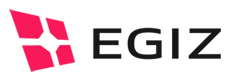
| Dokumentation | 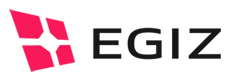 |
Konfiguration
Dieses Handbuch beschreibt detailliert die Konfigurationsmöglichkeiten für die Module MOA-ID-Auth und MOA-ID-Configuration. Wobei das zentrale Einsatzgebiet des Modules MOA-ID-Configuration die Konfiguration des Modules MOA-ID-Auth darstellt.
Die Konfiguration der beiden Module MOA-ID-Auth und MOA-ID-Configuration kann in zwei Teilbereiche unterteilt werden. Der erste Abschnitt behandelt die Basiskonfiguration der beiden Module, welche in textueller Form mit Hilfe von propertie Konfigurationsdateien erfolgt. Der zweite Abschnitt behandelt die Konfiguration des Modules MOA-ID-Auth unter Zuhilfenahme des Modules MOA-ID-Configuration.
Optional kann nach dem Schritt 3 Basiskonfiguration des Modules MOA-ID-Auth eine bestehende MOA-ID 1.5.1 Konfiguration importiert werden. Für bestehende Konfigurationen < 1.5.1 wird eine vollständige Neukonfiguration empfohlen.
Die Basiskonfiguration für die Module MOA-ID-Auth und MOA-ID-Configuration erfolgt mit Hilfe textueller propertie Dateien. Diese Propertie Dateien beinhalten alle Konfigurationsparameter welche für den Start der Module erforderlich sind und müssen der Java Virtual Machine durch eine System Property mitgeteilt werden. Alle Änderungen die an der Basiskonfiguration vorgenommen werden erfordern einen Neustart der jeweiligen Java Virtual Machine.
Dieser Abschnitt behandelt die Basiskonfiguration des Modules MOA-ID-Configuration. Der erste Teilabschnitt behandelt die Bekanntmachung der Konfigurationsdatei mittels einer System Property und der zweite Teilabschnitt beschreibt die einzelnen Konfigurationsparameter im Detail. Eine Konfiguration die als Ausgangspunkt für die individuelle Konfiguration verwendet werden kann finden Sie hier.
Die zentrale Konfigurationsdatei von MOA-ID-Configuration wird der Java Virtual Machine, in der MOA-ID-Configuration läuft, durch eine System Property mitgeteilt (wird beim Starten der Java Virtual Machine in der Form -D<name>=<wert> gemacht). Der Name der System Property lautet moa.id.webconfig als Wert der System Property ist der Pfad sowie der Name der Konfigurationsdatei im Dateisystem anzugeben, z.B.
moa.id.webconfig=C:/Programme/apache/tomcat-4.1.30/conf/moa-id-configuration/moa-id-configuration.properties
Weitere Informationen zum Bekanntmachen der zentralen Konfigurationsdatei für MOA-ID-Configuration erhalten Sie in Abschnitt 2.1.2.4 des Installationshandbuchs.
Aus gründen der Übersichtlichkeit werden die einzelnen Konfigurationsparameter in logisch zusammenhängende Blöcke unterteilt. Die Konfiguration der Blöcke Allgemeine Konfigurationsparameter und Datenbankzugriff sind nicht optional und müssen für den Betrieb angepasst werden.
Die folgenden Konfigurationsparameter sind nicht optional und müssen in der Konfigurationsdatei enthalten sein und individuell angepasst werden.
| Name | Beispielwert | Beschreibung |
|---|---|---|
| general.login.deaktivate | true / false | Hiermit kann die Authentifizierung am Konfigurationstool deaktiviert werden. Diese Funktion ist für die Initialisierung des Modules erforderlich. |
| general.publicURLContext | https://demo.egiz.gv.at/moa-id-configuration/ | Public URL Prefix unter dem das Module MOA-ID-Configuration erreichbar ist |
| general.moaid.instance.url | https:/demo.egiz.gv.at/moa-id-auth/ | Public URL Prefix unter dem die zu konfigurierende MOA-ID-Auth Instanz erreichbar ist |
| general.userrequests.cleanup.delay | 18 | Innerhalb dieses Zeitraums muss ein neuer Benutzer die im Benutzerprofil hinterlegte eMail Adresse validieren. |
Diese Konfigurationsparameter sind nicht optional und müssen in der Konfigurationsdatei enthalten sein und individuell angepasst werden. Für die Beispielkonfiguration wurde mySQL als Datenbank verwendet wodurch sich die Konfigurationsparameter auf mySQL beziehen. Das Modul MOA-ID-Configuration kann jedoch auch mit Datenbanken anderer Hersteller betrieben werden. Hierfür wird jedoch auf die Hibernate Dokumention verwiesen, welches im Module MOA-ID-Configuration für den Datenbankzugriff verwendet wird.
| Name | Beispielwert | Beschreibung |
|---|---|---|
| hibernate.dialect | org.hibernate.dialect.MySQLDialect |
Sprachtyp der verwenden Datenbank |
| hibernate.connection.url | jdbc:mysql://localhost/moa-id-config?charSet=utf-8&autoReconnect=true | URL unter dem das Datenbank Schema mit der Konfiguration von MOA-ID-Auth abgelegt werden soll. Die Verwendung der Parameter charSet=utf-8 als Zeichencodierung und autoReconnect=true für automatischen Verbindungsaufbau wird empfohlen |
hibernate.connection.driver_class |
com.mysql.jdbc.Driver | Typ der verwendeten Datenbank |
hibernate.connection.username |
moaconfig | Benutzername für den Zugriff auf das Datenbank Schema |
hibernate.connection.password |
moaconfigpassword | Passwort für den Zugriff auf das Datenbank Schema |
Die Beispielkonfiguration beinhaltet noch zusätzliche Konfigurationsparameter für den Datenbankzugriff welche direkt aus der Beispielkonfiguration übernommen werden können. Eine detaillierte Beschreibung der einzelnen Einstellungsparameter kann der Hibernate Dokumention entnommen werden.
Zusätzlich zur Authentifizierung mittels Benutzername und Passwort unterstützt das Modul MOA-ID-Configuration auch eine Authentifizierung mittels Bürgerkarte oder Handy-Signatur unter Verwendung des Authentifizierungsprotokolls PVP2.1. Wenn eine Authentifizierung mittels Bürgerkarte oder Handy-Signatur gewünscht wird müssen die nachfolgen Parameter konfiguriert werden.
| Name | Beispielwert | Beschreibung |
|---|---|---|
| general.login.pvp2.isactive | true /false | Aktiviert oder deaktiviert die Authentifizierung mittels PVP2.1 |
| general.login.pvp2.idp.metadata.url | https://demo.egiz.gv.at/moa-id-auth/ pvp2/metadata |
URL unter der die PVP2.1 Metadaten des IDP abgeholt werden können. |
| general.login.pvp2.idp.metadata.certificate | keys/metadata.crt | Zertifikat mit dem die PVP2.1 Metadaten des IDP signiert sind. Dieser Zertifikat wird zur Prüfung der IDP Metadaten verwendet. |
| general.login.pvp2.idp.metadata.entityID | https://demo.egiz.gv.at/moa-id-auth/ | EntityID des IDP in den Metadaten (Details siehe PVP2.1 Spezifikation) |
| general.login.pvp2.idp.sso.logout.url | https://demo.egiz.gv.at/moa-id-auth/LogOut?redirect= https://demo.egiz.gv.at/moa-id-configuration |
URL zum Single Log-Out (SLO) Service des IDP. Details zum SLO Service von MOA-ID-Auth finden Sie hier. |
| general.login.pvp2.metadata.entities.name | MOA-ID 2.x Configuration Tool | Name der Applikation, welcher in den Metadaten der Applikation angegeben wird |
| general.login.pvp2.keystore.url | keys/moa_idp.p12 | Keystore mit Schlüssel und Zertifikaten welche für das signieren und verschlüsseln der PVP2.1 Nachrichten verwendet werden sollen. |
| general.login.pvp2.keystore.password | 123456 | Passwort des Keystores |
| general.login.pvp2.keystore.type | PKCS12 | Type des Keystores. Aktuell werden folgene Keystore Typen unterstützt
|
| general.login.pvp2.keystore.metadata.key.alias | metadata | Name des Schlüssels der zum Signieren der Metadaten des Modules MOA-ID-Configuration verwendet werden soll |
| general.login.pvp2.keystore.metadata.key.password | 123456 | Passwort des Schlüssels der zum Signieren der Metadaten verwendet werden soll. |
| general.login.pvp2.keystore.authrequest.encryption.key.alias | encryption | Name des Schlüssels der zum Verschlüsseln der Anmeldeinformation, welche vom IDP an das Konfigurationstool übermittelt, verwendet werden soll |
| general.login.pvp2.keystore.authrequest.encryption.key.password | 123456 | Passwort des Schlüssels zum Verschlüsseln der Anmeldeinformation. |
| general.login.pvp2.keystore.authrequest.key.alias | authrequest | Name des Schlüssels zum Signieren des Authentifizierungsrequests der an den IDP gestellt wird. |
| general.login.pvp2.keystore.authrequest.key.password | 123456 | Passwort des Schlüssels zum Signieren des Authentifizierungsrequests. |
Die Metadaten des Modules MOA-ID-Configuration werden dynamisch erstellt und stehen unter folgender URL zum Download bereit.
http://<host>:<port>/moa-id-configuration/servlet/metadata
bzw.
https://<host>:<port>/moa-id-configuration/servlet/metadata
Das Modul MOA-ID-Configuration bietet die Möglichkeit zur Generierung von automatischen Statusmeldungen welche via eMail versendet werden. Diese Statusmeldungen betreffen die Aktivierung neuer Online-Applikationen oder Benutzeraccounts und die Verifikation von eMail Adressen welche einem Benutzeraccount zugeordnet sind. Detailinformationen hierzu finden Sie im Abschnitt Benutzerverwaltung.
| Name | Beispielwert | Beschreibung |
|---|---|---|
| general.mail.host | demomail.gv.at | URL des SMTP Services zum Mailversand |
| general.mail.host.port | Port an dem der SMTP Service erreichbar ist. Sollte kein Port angegeben werden wird automatisch das Port 25 verwendet. | |
| general.mail.host.username | Benutzername für den SMTP Zugriff | |
| general.mail.host.password | Passwort für den SMTP Zugriff | |
| general.mail.from.name | MOA-ID 2.x Konfigurationstool | Name des Absenders der Statusmeldungen |
| general.mail.from.address | no-reply@demo.egiz.gv.at | eMail Adresse des Absenders |
| general.mail.admin.adress | admin@demo.egiz.gv.at | An diese Adresse werden Statusmeldungen an den Administrator des Modules MOA-ID-Configuration versendet |
| general.mail.admin.subject | Statusmeldung | Betreff einer Statusmeldungs eMail |
| general.mail.admin.adresses.template | mail/admin_template.html | Template für die Generierung der Statusmeldungs eMail |
| general.mail.useraccountrequest.verification.subject | Benutzerverifikation | Betreff der eMail zur Verifikation von Benutzer eMail-Adressen |
| general.mail.useraccountrequest.verification.template | mail/verification_template.html | Tempalte der eMail zur Verifikation von Benutzer eMail-Adressen |
| general.mail.useraccountrequest.isactive.subject | Benutzeraktivierung | Betreff der eMail über die Aktivierung/Deaktivierung des Benutzeraccounts |
| general.mail.useraccountrequest.isactive.template | mail/activation_template.html | Tempalte der eMail zur Aktivierung eines Benutzeraccounts |
| general.mail.useraccountrequest.rejected.template | mail/rejected_template.html | Tempalte der eMail zur Deaktivierung eines Benutzeraccounts |
| general.mail.createOArequest.isactive.subject | Online-Applikationsaktivierung | Betreff der eMail zur Aktivierung der Online-Applikation |
| general.mail.createOArequest.isactive.template | mail/oa_activation_template.html | Tempalte der eMail zur Aktivierung der Online-Applikation |
Für den ersten Start muss die Authentifizierung deaktiviert werden (siehe general.login.deaktivate Abschnitt 2.2.2.1). Anschließend kann die Benutzerverwaltung des Modules MOA-ID-Configuration unter der folgenden Adresse aufgerufen werden.
http://<host>:<port>/moa-id-configuration/secure/usermanagementInit.action
bzw.
https://<host>:<port>/moa-id-configuration/secure/usermanagementInit.action
Mit Hilfe dieser Benutzerverwaltung kann ein neuer Benutzeraccount am Konfigurationstool angelegt und ein Kennwort für den Benutzer vergeben werden. Zusätzlich müssen dem neu erstellte Benutzer die Eigenschaften aktiv und admin zugewiesen werden. Nach dem speichern wird der neu angelegte Benutzer in der Liste aller vorhandenen Benutzern dargestellt.
Hiermit ist die Initialisierung des Moduls MOA-ID-Configuration abgeschlossen und die Authentifizierung kann wieder aktiviert werden (siehe general.login.deaktivate Abschnitt 2.2.2.1). Anschließend muss die Java Virtual Machine, in welchem das Modul MOA-ID-Configuration betrieben wird, neu gestartet werden.
Hinweis: Ein Betrieb des Moduls MOA-ID-Configuration ohne Authentifizierung ist ebenfalls möglich. In diesem Fall wird jedoch empfohlen den Zugriff auf das Konfigurationstool mit anderen Mitteln einzuschränken.
Das Modul MOA-ID-Configuration unterstützt die Benützung und Verwaltung unterschiedlicher Benutzeraccounts. Hierfür stellt die Web-Oberfläche des Modules MOA-ID-Configuration ein spezielles Interface zur Benutzerverwaltung zur Verfügung.
Für die Registrierung eins neuen Benutzeraccounts werden folgende Informationen benötigt.
| Name | Beschreibung | optional |
|---|---|---|
| Vorname | Vorname des Benutzers. Wir bei Registrierung mittels PVP 2.1 automatisch eingetragen | nein |
| Familienname | Familienname des Benutzers. Wir bei Registrierung mittels PVP 2.1 automatisch eingetragen | nein |
| Organisation | Zugeordnete Organisation. Wir bei Registrierung mittels PVP 2.1 automatisch aus der Vollmacht eingetragen | nein |
| eMail Adresse | eMail Adresse des Benutzers. Diese wird für weitere eMail Benachrichtigungen verwendet | nein |
| Telefonnummer | Telefonnummer des Benutzers | nein |
| Benutzername | Benutzername für eine Anmeldung mittels Benutzername und Passwort | nein |
| Kennwort | Passwort ür eine Anmeldung mittels Benutzername und Passwort | ja |
| bPK / wbPK | bPK oder wbPK für eine Anmeldung mittels PVP 2.1 | ja |
| Benutzer ist aktiviert | Aktiviert oder deaktiviert den jeweiligen Benutzeraccount | ja |
| Benutzer ist Admin | Definiert ob der Benutzeraccount über Administrator-Rechte verfügen soll. (siehe Kapitel 2.2.4.2) | ja |
| Benutzername/Passwort erlauben | Definiert ob eine Anmeldung mittels Benutzername und Passwort erlaubt ist. Fall nicht steht der BenutzerIn / dem Benutzer nur eine Anmeldung mittels Bürgerkarte oder Handy-Signatur zur Verfügung. | ja |
Neue Benutzer können auf zwei Arten erstellt werden.
Alle Benutzer die Admin–Rechte (Eigenschaft admin) besitzen haben vollen Zugriff auf die gesamte Konfiguration der verwalteten MOA-ID-Auth Instanz. Benutzer ohne Admin-Rechten stehen nur folgende Operationen zur Verfügung wobei diese auch besondere Einschränkungen aufweisen können.
Dieser Abschnitt behandelt die Basiskonfiguration des Modules MOA-ID-Auth. Der erste Teilabschnitt behandelt die Bekanntmachung der Konfigurationsdatei mittels einer System Property und der zweite Teilabschnitt beschreibt die einzelnen Konfigurationsparameter im Detail. Eine Konfiguration die als Ausgangspunkt für die individuelle Konfiguration verwendet werden kann finden Sie hier.
Die zentrale Konfigurationsdatei von MOA-ID-Configuration wird der Java Virtual Machine, in der MOA-ID-Configuration läuft, durch eine System Property mitgeteilt (wird beim Starten der Java Virtual Machine in der Form -D<name>=<wert> gemacht). Der Name der System Property lautet moa.id.webconfig als Wert der System Property ist der Pfad sowie der Name der Konfigurationsdatei im Dateisystem anzugeben, z.B.
moa.id.configuration=C:/Programme/apache/tomcat-4.1.30/conf/moa-id/moa-id.properties
Weitere Informationen zum Bekanntmachen der zentralen Konfigurationsdatei für MOA-ID-Auth erhalten Sie in Abschnitt 2.1.2.3 des Installationshandbuchs.
Aus gründen der Übersichtlichkeit werden die einzelnen Konfigurationsparameter in logisch zusammenhängende Blöcke unterteilt.
Die folgenden Konfigurationsparameter sind optional und müssen nicht zwingend angegeben werden. Im Falle eines produktiven Betriebs von MOA-ID-Auth wird jedoch die Angabe eines Schlüssels zur verschlüsselten Speicherung der Session Daten in der Datenbank dringend empfohlen.
| Name | Beispielwert | Beschreibung |
|---|---|---|
| configuration.moasession.key | aX.J47s#bh7 | Passwort zum Verschlüsseln von personenbezogenen Session Daten die während eines Anmeldevorgangs und für Single Sign-On in der Datenbank abgelegt werden. Hierbei kann jede beliebige Zeichenfolge aus Buchstaben, Zahlen und Sonderzeichen verwendet werden. |
| configuration.monitoring.active | true / false | Aktiviert das Modul für internes Monitoring / Testing. |
| configuration.monitoring.message.success | All Tests passed! | Statusmeldung wenn alle Tests erfolgreich ausgeführt wurden |
| configuration.monitoring.test.identitylink.url | monitoring/test_idl.xml | Zur Überprüfung der gesamten Funktionalität von MOA-ID-Auth wird eine Personenbindung benötigt. Dieses Element definiert die URL auf eine Test Personenbindung welche für den Testablauf verwendet wird. |
| configuration.advancedlogging.active | true / false | Aktiviert das erweiterte Logging zur Generierung von anonymisierten Statistikdaten aus den Anmeldeinformationen. Hierfür muss der entsprechende Datenbankzugriff (siehe Kapitel 2.2.2.4) ebenfalls konfiguriert werden. |
| configuration.xml | URL auf eine XML basierte Konfiguration für MOA-ID-Auth 2.0. Dieser Parameter ist optional. Achtung: Dieser Parameter sollte nur in Kombination mit einer InMemory Datenbank für die Konfiguration verwendet werden, da während des Startvorgangs von MOA-ID-Auth eine eventuell vorhandene Konfiguration vollständig durch die Konfiguration aus der XML Datei ersetzt wird. Nähere Informationen zu einer XML basierten Konfigurationsdatei für MOA-ID-Auth finden Sie hier. |
Wenn das interne Monitoring aktiviert wurde kann ein Testvorgang durch einen Aufruf der folgenden Adresse gestartet werden.
http://<host>:<port>/moa-id-auth/MonitoringServlet
bzw.
https://<host>:<port>/moa-id-auth/MonitoringServlet
Nach einem erfolgreichen Testdurchlauf Antwortet das Monitoring mit einen http Statuscode 200 und der oben definierten Statusmeldung aus dem Parameter configuration.monitoring.message.success. Im Falle eines Fehlers antwortet das Monitoring mit einem http Statuscode 500 und die Statusmeldung enthält eine Beschreibung des aufgetretenen Fehlers.
Für den Aufbau von Verbindungen zu anderen Komponenten werden in manchen Fällen spezielle Client-Zertifikate oder Sicherheitseinstellungen benötigt. In diesem Abschnitt erfolgt die Konfiguration der für den Verbindungsaufbau benötigten Parameter. Die Konfiguration der URL zum jeweiligen Service wird jedoch über die Web-Oberfläche des Modules MOA-ID-Configuration vorgenommen (siehe Kapitel 3.1.7).
Wird MOA-SP über ein Web-Service, welches Client Authentifizierung voraussetzt, angesprochen müssen in diesem Abschnitt die erforderlichen Schlüssel hinterlegt werden.
| Name | Beispielwert | Beschreibung |
|---|---|---|
| service.moasp.clientKeyStore | keys/moa_sp.p12 | Dateiname des PKCS#12 Keystores, relativ zur MOA-ID Konfigurationsdatei. Diesem Keystore wird der private Schlüssel für die TLS-Client-Authentisierung entnommen. |
| service.moasp.clientKeyStorePassword | pass1234 | Passwort zum Keystore |
| service.moasp.acceptedServerCertificates | certs/moa-sp-server/ | Hier kann ein Verzeichnisname (relativ zur MOA-ID Konfigurationsdatei) angegeben werden, in dem die akzeptierten Zertifikate der TLS-Verbindung hinterlegt sind. In diesem Verzeichnis werden nur Serverzertifikate abgelegt. Fehlt dieser Parameter wird lediglich überprüft ob ein Zertifikatspfad zu den im Element <TrustedCACertificates> TODO!! angegebenen Zertifikaten erstellt werden kann. |
MOA-ID-Auth bietet die Möglichkeit der Nutzung von Online-Vollmachten für Anwendungen aus dem öffentlichen Bereich. Hierfür ist ein Online-Vollmachten-Service nötig, wobei die Zugangsdaten zum Online-Vollmachten-Service konfiguriert werden müssen. Der Zugang zum Online-Vollmachten-Service ein Client-Zertifikat für die SSL-Verbindung zum Service. Voraussetzung dafür ist ein Zertifikat von A-Trust bzw. A-CERT mit Verwaltungseigenschaft oder Dienstleistereigenschaft. Wenn ihr MOA-ID-Auth Zertifikat diese Voraussetzung erfüllt, können Sie dieses hier angeben.
| Name | Beispielwert | Beschreibung |
|---|---|---|
| service.onlinemandates.clientKeyStore | keys/ovs.p12 | Dateiname des PKCS#12 Keystores, relativ zur MOA-ID Konfigurationsdatei. Diesem Keystore wird der private Schlüssel für die TLS-Client-Authentisierung entnommen. |
| service.onlinemandates.clientKeyStorePassword | pass1234 | Passwort zum Keystore |
| service.onlinemandates.acceptedServerCertificates | certs/ovs-server/ | Hier kann ein Verzeichnisname (relativ zur MOA-ID Konfigurationsdatei) angegeben werden, in dem die akzeptierten Zertifikate der TLS-Verbindung hinterlegt sind. In diesem Verzeichnis werden nur Serverzertifikate abgelegt. Fehlt dieser Parameter wird lediglich überprüft ob ein Zertifikatspfad zu den im Element <TrustedCACertificates> (siehe Kapitel 3.1.4) angegebenen Zertifikaten erstellt werden kann. |
MOA-ID-Auth bietet die Möglichkeit der Nutzung von ausländischen Karten oder die Anmeldung ausländischer Personen mittels STORK. Hierfür ist eine Verbindung zum Stammzahlenregister-Gateway nötig, das einen entsprechenden Zugang zum Stammzahlenregister bereitstellt. Für diesen Zugriff muss das Client-Zertifikat für die SSL-Verbindung zum Gateway angegeben werden. Voraussetzung dafür ist ein Zertifikat von A-Trust bzw. A-CERT mit Verwaltungseigenschaft oder Dienstleistereigenschaft. Wenn ihr MOA-ID-Auth Zertifikat diese Voraussetzung erfüllt, können Sie dieses hier angeben.
| Name | Beispielwert | Beschreibung |
|---|---|---|
| service.foreignidentities.clientKeyStore | keys/szrgw.p12 | Dateiname des PKCS#12 Keystores, relativ zur MOA-ID Konfigurationsdatei. Diesem Keystore wird der private Schlüssel für die TLS-Client-Authentisierung entnommen. |
| service.foreignidentities.clientKeyStorePassword | pass1234 | Passwort zum Keystore |
| service.foreignidentities.acceptedServerCertificates | certs/szrgw-server/ | Hier kann ein Verzeichnisname (relativ zur MOA-ID Konfigurationsdatei) angegeben werden, in dem die akzeptierten Zertifikate der TLS-Verbindung hinterlegt sind. In diesem Verzeichnis werden nur Serverzertifikate abgelegt. Fehlt dieser Parameter wird lediglich überprüft ob ein Zertifikatspfad zu den im Element <TrustedCACertificates> (siehe Kapitel 3.1.4) angegebenen Zertifikaten erstellt werden kann. |
MOA-ID-Auth unterstützt mehrere Authentifizierungsprotokolle. Manche dieser Protokolle benötigen Schlüssel zur Signierung von Authentifizierungsdaten oder Metadaten. In diesem Abschnitt erfolgt die Konfiguration des zu verwendeten Schlüsselmaterials.
| Name | Beispielwert | Beschreibung |
|---|---|---|
| protocols.pvp2.idp.ks.file | keys/pvp.p12 | Dateiname des Java Keystore oder PKCS12 Keystore zur Signierung von PVP 2.1 spezifischen Inhalten. (PVP 2.1 Metadaten, PVP 2.1 Assertion) |
| protocols.pvp2.idp.ks.kspassword | pass1234 | Passwort zum Keystore |
| protocols.pvp2.idp.ks.metadata.alias | metadata | Name des Schlüssels der zur Signierung der PVP 2.1 Metadaten |
| protocols.pvp2.idp.ks.metadata.keypassword | pass1234 | Passwort des Schlüssels der zur Signierung der PVP 2.1 Metadaten |
| protocols.pvp2.idp.ks.assertion.sign.alias | signing | Name des Schlüssels mit dem die PVP 2.1 Assertion durch MOA-ID-Auth unterschieben wird |
| protocols.pvp2.idp.ks.assertion.sign.keypassword | pass1234 | Passwort des Schlüssels mit dem die PVP 2.1 Assertion durch MOA-ID-Auth unterschieben wird |
| Name | Beispielwert | Beschreibung |
|---|---|---|
| protocols.oauth20.jwt.ks.file | keys/openID.p12 | Dateiname des Java Keystore oder PKCS12 Keystore zur Signierung des OpenID Connect id_token |
| protocols.oauth20.jwt.ks.password= | pass1234 | Passwort zum Keystore |
| protocols.oauth20.jwt.ks.key.name | openID | Name des Schlüssels der zum Signieren des id_tokens verwendet wird |
| protocols.oauth20.jwt.ks.key.password | pass1234 | Password des Schlüssels der zum Signieren des id_tokens verwendet wird |
Das Modul MOA-ID-Auth benötigt für den Betrieb zwei (optional drei) separate Datenbank Schema, welche in der Basiskonfiguration konfiguriert werden. Für Beispielkonfiguration wurde mySQL als Datenbank verwendet wodurch sich die Konfigurationsparameter auf mySQL beziehen. Das Modul MOA-ID-Auth kann jedoch auch mit Datenbanken anderer Hersteller oder einer InMemory Datenbank betrieben werden. Hierfür wird jedoch auf die Hibernate Dokumention verwiesen.
Alle Parameter aus der Basiskonfiguration welche als Prefix configuration.hibernate. im Parameternamen aufweisen konfigurieren den Zugriff auf das Datenbank Schema welches die Konfiguration von MOA-ID-Auth beinhaltet. Eine Konfiguration dieser Parameter ist nicht optional.
| Name | Beispielwert | Beschreibung |
|---|---|---|
| configuration.hibernate.dialect | org.hibernate.dialect.MySQLDialect |
Sprachtyp der verwenden Datenbank |
| configuration.hibernate.connection.url | jdbc:mysql://localhost/moa-id-config?charSet=utf-8&autoReconnect=true | URL unter dem das Datenbank Schema mit der Konfiguration von MOA-ID-Auth abgelegt werden soll. Die Verwendung der Parameter charSet=utf-8 als Zeichencodierung und autoReconnect=true für automatischen Verbindungsaufbau wird empfohlen |
configuration.hibernate.connection.driver_class |
com.mysql.jdbc.Driver | Typ der verwendeten Datenbank |
configuration.hibernate.connection.username |
moaconfig | Benutzername für den Zugriff auf das Datenbank Schema |
configuration.hibernate.connection.password |
moaconfigpassword | Passwort für den Zugriff auf das Datenbank Schema |
Alle Parameter aus der Basiskonfiguration welche als Prefix moasession.hibernate. im Parameternamen aufweisen konfigurieren den Zugriff auf das Datenbank Schema in welchem MOA-ID-Auth die Session Informationen temporär ablegt. Eine Konfiguration dieser Parameter ist nicht optional.
| Name | Beispielwert | Beschreibung |
|---|---|---|
| moasession.hibernate.dialect | org.hibernate.dialect.MySQLDialect |
Sprachtyp der verwenden Datenbank |
| moasession.hibernate.connection.url | jdbc:mysql://localhost/moa-id-session?charSet=utf-8&autoReconnect=true | URL unter dem das Datenbank Schema mit den Session Information von MOA-ID-Auth abgelegt werden soll. Die Verwendung der Parameter charSet=utf-8 als Zeichencodierung und autoReconnect=true für automatischen Verbindungsaufbau wird empfohlen |
moasession.hibernate.connection.driver_class |
com.mysql.jdbc.Driver | Typ der verwendeten Datenbank |
moasession.hibernate.connection.username |
moaconfig | Benutzername für den Zugriff auf das Datenbank Schema |
moasession.hibernate.connection.password |
moaconfigpassword | Passwort für den Zugriff auf das Datenbank Schema |
Alle Parameter aus der Basiskonfiguration welche als Prefix advancedlogging.hibernate. im Parameternamen aufweisen konfigurieren den Zugriff auf das Datenbank Schema welches die Konfiguration von MOA-ID-Auth beinhaltet. Eine Konfiguration dieser Parameter ist nur erforderlich wenn configuration.advancedlogging.active auf true gesetzt wird. (siehe Kapitel 2.2.2.1)
| Name | Beispielwert | Beschreibung |
|---|---|---|
| advancedlogging.hibernate.dialect | org.hibernate.dialect.MySQLDialect |
Sprachtyp der verwenden Datenbank |
| advancedlogging.hibernate.connection.url | jdbc:mysql://localhost/moa-id-statistic?charSet=utf-8&autoReconnect=true | URL unter dem das Datenbank Schema für die Statistikfunktion von MOA-ID-Auth abgelegt werden soll. Die Verwendung der Parameter charSet=utf-8 als Zeichencodierung und autoReconnect=true für automatischen Verbindungsaufbau wird empfohlen |
advancedlogging.hibernate.connection.driver_class |
com.mysql.jdbc.Driver | Typ der verwendeten Datenbank |
advancedlogging.hibernate.connection.username |
moaconfig | Benutzername für den Zugriff auf das Datenbank Schema |
advancedlogging.hibernate.connection.password |
moaconfigpassword | Passwort für den Zugriff auf das Datenbank Schema |
Die Beispielkonfiguration beinhaltet noch zusätzliche Konfigurationsparameter für den Datenbankzugriff der einzelnen Schema welche direkt aus der Beispielkonfiguration übernommen werden können. Eine detaillierte Beschreibung der einzelnen Einstellungsparameter kann der Hibernate Dokumention entnommen werden.
Die Module MOA-ID-Auth und MOA-ID-Configuration verwendet als Framework für Logging-Information die Open Source Software log4j. Die Konfiguration der Logging-Information erfolgt nicht direkt durch die einzelnen Module, sondern über eine eigene Konfigurationsdatei, die der Java Virtual Machine durch eine System Property mitgeteilt wird. Der Name der System Property lautet log4j.configuration; als Wert der System Property ist eine URL anzugeben, die auf die log4j-Konfigurationsdatei verweist, z.B.
log4j.configuration=file:/C:/Programme/apache/tomcat-4.1.30/conf/moa-id/log4j.properties
Weitere Informationen zur Konfiguration des Loggings erhalten Sie in Abschnitt 2.1.3 des Installationshandbuchs.
Die zentralen Konfigurationsdateien für STORK werden der Java Virtual Machine, in der MOA-ID-Auth läuft, durch eine System Property mitgeteilt (wird beim Starten der Java Virtual Machine in der Form -D<name>=<wert> gemacht). Der Name der System Property lautet moa.id.webconfig als Wert der System Property ist der Pfad sowie der Name der Konfigurationsdatei im Dateisystem anzugeben, z.B.
eu.stork.samlengine.config.location=C:/Programme/apache/tomcat-4.1.30/conf/moa-id/stork/
Weitere Informationen zum Bekanntmachen der zentralen Konfigurationsdatei für MOA-ID-Auth erhalten Sie in Abschnitt 2.1.2.3 des Installationshandbuchs.
Detailinformationen zur Konfiguration der STORK Erweiterung für das Modul MOA-ID-Auth entnehmen Sie bitte der STORK Spezifikation.
Dieses Abschnitt beschreibt die Konfiguration des Modules MOA-ID-Auth mithilfe der durch das Modul MOA-ID-Configuration zur Verfügung gestellten Web-Oberfläche. Hierzu muss das Konfigurationstool (Module MOA-ID-Konfiguration) bereits installiert und konfiguriert sein (siehe Kapitel 2.1). Nach erfolgreichem Login am Konfigurationstool kann das Modul MOA-ID-Auth über die Web-Oberfläche konfiguriert werden.
Die Konfiguration von MOA-ID-Auth ist in zwei Teilbereiche unterteilet. Diese behandeln die Allgemeine Konfiguration der MOA-ID-Auth Instanz und die Konfiguration von Online-Applikationen (Service Providern) welche dieser MOA-ID-Auth Instanz zugeordnet sind.
Die Allgemeine Konfiguration des Modules MOA-ID-Auth umfasst alle nicht online-applikationsspezifischen Konfigurationsparameter. Die Konfiguration dieser Parameter erfolgt über eine Web-Oberfläche, welche Eingabefelder für jeden Konfigurationsparameter zur Verfügung stellt. Jedes Eingabefeld wird validiert bevor der Konfigurationsparameter in der Datenbank gespeichert wird. Die Validierung erfolgt auf Basis des zu erwartenden Eingabewerts, wobei der erlaubte Zeichensatz für freidefinierbare textuelle Eingabefelder eingeschränkt sein kann. Detailinformationen zum erlaubten Zeichen finden Sie bei der jeweiligen Beschreibung des Konfigurationsparameters.
Eine Änderung (Speicherung) an der allgemeinen Konfiguration wirkt sich nicht umgehend auf die zugeordnete MOA-ID-Auth Instanz aus, sondern erfolgt mit zeitlicher Verzögerung. Die zeitliche Verzögerung beträgt jedoch maximal eine Minute. Das die geänderte MOA-ID-Auth Konfiguration in der zugeordneten Instanz geladen wurde ist durch folgende Log Meldungen erkennbar.
INFO | 19 10:25:23,179 | ConfigurationLoader | check for new config.
INFO | 19 10:25:23,189 | ConfigurationLoader | Read MOA-ID 2.0 configuration from database.
INFO | 19 10:25:23,192 | ConfigurationLoader | MOA-ID 2.0 is loaded.
Nachfolgend finden Sie die Detailbeschreibung aller allgemeinen Konfigurationsparameter.
Dieser Parameter definiert den Public URL Prefix unter welchem die MOA-ID Instanz erreichbar ist. Die Konfiguration dieses Parameters ist verpflichtend.
| Name | Beispielwerte | Beschreibung |
|---|---|---|
| Public URL Prefix | https://demo.egiz.gv.at/moa-id-auth/ | URL-Prefix der MOA-ID Instanz. Diese URL wird für die automatische Generierung von Formularen und Informationen verwendet und MUSS konfiguriert werden. |
Hiermit werden die URLs zu den Default Bürgerkartenumgebungen (BKUs) definiert die von MOA-ID-Auth für einen Anmeldevorgang verwendet werden, wenn die Bürgerkartenauswahl nicht bereits auf Seiten der Online-Applikation erfolgt ist (siehe Protokolle: TODO) oder in der Online-Applikationskonfiguration keine BKU URLs konfiguriert wurden (siehe Kapitel 3.2.2).
| Name | Beispielwert | Beschreibung |
|---|---|---|
| Online BKU | https://demo.egiz.gv.at/demoportal_bkuonline/https-security-layer-request |
URL zu einer Online-BKU Instanz |
| Handy BKU | https://www.handy-signatur.at/mobile/https-security-layer-request/default.aspx | URL zur Handy-BKU Instanz |
Lokale BKU |
https://127.0.0.1:3496/https-security-layer-request | URL auf die lokale BKU Instanz |
Security-Layer (SL) Templates dienen der Kommunikation mit der gewählten Bürgerkartenumgebung. Die hier hinterlegen SL-Templates werden für die Kommunikation mit der jeweiligen BKU verwendet. Nähere Details zum Aufbau dieser SL-Templates finden Sie im Kapitel 4.3.
Die Lage der Templates wird in Form einer URL beschrieben, wobei sowohl lokale Referenzen als der Bezug über https möglich sind. Relative Pfadangaben werden dabei relativ zum Verzeichnis, in dem sich die MOA-ID-Auth Basiskonfigurationsdatei befindet, interpretiert. Bei Templates die über das Protokoll https referenziert werden, muss vor dem Start des Tomcat ein Truststore angegeben werden, das die notwendigen vertrauenswürdigen Zertifikate enthält.
| Name | Beispielwert | Beschreibung |
|---|---|---|
| Online BKU | https://demo.egiz.gv.at/moa-id-auth/template_onlineBKU.html |
SL Template zur Kommunikation mit der Online-BKU |
| Handy BKU | templates/template_handyBKU.html | SL Template zur Kommunikation mit der Handy-BKU |
Lokale BKU |
file:/D:/tomcat/conf/moa-id/templates/template_localeBKU.html | SL Template zur Kommunikation mit einer lokalen BKU Instanz |
Dieser Bereich behandelt die allgemeine Einstellungen zur Zertifikatsprüfung und die Konfiguration von vertrauenswürdigen Zertifikaten.
| Name | Beispielwert | Beschreibung |
|---|---|---|
| CertStoreDirecorty | certs/certstore | Gibt den Pfadnamen zu einem Verzeichnis an, das als Zertifikatsspeicher im Zuge der TLS-Server-Zertifikatsüberprüfung verwendet wird. |
TrustManagerRevocation Checking |
Für die TLS-Server-Authentisierung dürfen nur Server-Zertifikate verwendet werden, die eine CRLDP-Extension enthalten (andernfalls kann von MOA-ID-Auth keine CRL-überprüfung durchgeführt werden). Soll das RevocationChecking generell ausgeschaltet werden, ist diese Attribut anzugeben und auf "false" zu setzen | |
TrustedCACertificates |
certs/ca-certs | TrustedCACertificates enthält das Verzeichnis (relativ zur MOA-ID-Auth Basiskonfigurationsdatei), das jene Zertifikate enthält, die als vertrauenswürdig betrachtet werden. Im Zuge der Überprüfung der TLS-Serverzertifikate wird die Zertifikatspfaderstellung an einem dieser Zertifikate beendet. |
| ChainingMode | pkix | ChainingMode definiert, ob bei der Zertifikatspfad-überprüfung das Kettenmodell ("chaining") oder das Modell nach PKIX RFC 3280 ("pkix") verwendet werden soll. |
| Name | Beispielwert [sec] | Beschreibung |
|---|---|---|
| Assertion | 300 | Gibt die Zeitspanne in Sekunden an, für die die Anmeldedaten in der Authentisierungskomponente (MOA-ID-Auth) zum Abholen durch die eine nachfolgende Applikation bereitstehen. Nach Ablauf dieser Zeitspanne werden die Anmeldedaten gelöscht. |
| SSO Session authentifiziert | 2700 | Gibt die maximale Zeitspanne in Sekunden an, die eine Single Sign-On (SSO) Session vom Zeitpunkt der Authentifizierung ingesamt gültig ist. Nach Ablauf dieser Zeitspanne muss sich die BenutzerIn oder der Benutzer bei einer erneuten Anmeldung neu authentifizieren. |
SSO Session letzter Zugriff |
1200 | Gibt die Zeitspanne in Sekunden an, die eine Single Sign-On (SSO) Session seit dem letzten Zugriff (Anmeldevorgang) ausgehend gültig ist. Nach Ablauf dieser Zeitspanne muss sich die BenutzerIn oder der Benutzer bei einer erneuten Anmeldung neu authentifizieren. |
Der Abschnitt MOA-SP Konfiguration enthält Parameter zur Nutzung von MOA-SP. MOA-SP wird für die Überprüfung der Signatur der Personenbindung und des AUTH-Blocks verwendet.
MOA-SP muss entsprechend konfiguriert werden - siehe hierzu Abschnitt TODO: Konfiguration von MOA-SP. Alle Details zur Konfiguration von MOA-SP finden sie in der Distribution von MOA-SP/SS beiliegenden Dokumentation im Abschnitt 'Konfiguration'.
| Name | Beispielwert | Beschreibung |
|---|---|---|
| Personenbindung Trustprofil | MOAIDBuergerkartePersonenbindung | Dieses Element spezifiziert eine TrustProfileID, die für den VerifyXMLSignatureRequest zur Überprüfung der Signatur der Personenbindung verwendet werden muss. Diese TrustProfileID muss beim verwendeten MOA-SP Modul konfiguriert sein. |
Authentfizierungsblock Trustprofil |
MOAIDBuergerkarteAuthentisierungsDaten | Dieses Elemente spezifizieren eine TrustProfileID die für den VerifyXMLSignatureRequest zur überprüfung der Signatur des Auth-Blocks verwendet werden müssen. Diese TrustProfileID muss beim verwendeten MOA-SP Modul konfiguriert sein. |
Authentfizierungsblock Transformationen |
MOAIDTransformAuthBlockTable_DE_2.0 | Die Elemente spezifizieren eine ID für ein Transformationsprofil, die für den VerifyXMLSignatureRequest zur überprüfung der Signatur des Auth-Blocks verwendet werden müssen. Dieses Transformationsprofil muss beim verwendeten MOA-SP Modul konfiguriert sein. |
| MOA-SP Service URL | URL auf das zu nutzende MOA-SP Service. Hinweis: Wird kein MOA-SP Service URL angegeben so wird eine MOA-ID beiliegende Version von MOA-SP direkt über das Java-API angesprochen. In diesem Fall muss das System-Property auf die verwendete Konfigurationsdatei von MOA-SP gesetzt werden. Eine beispielhafte MOA-SP Konfigurationsdatei ist in $MOA_ID_INST_AUTH/conf/moa-spss/SampleMOASPSSConfiguration.xml enthalten. |
Hiermit werden die URLs zum Online-Vollmachten Service und zum SZR-Gateway konfiguriert. Die Konfiguration der für den Zugriff benötigen Client-Zertifikate wurden bereits im Abschnitt 2.2.2.2 behandelt.
| Name | Beispielwert | Beschreibung |
|---|---|---|
| Online-Vollmachten Service | https://vollmachten.egiz.gv.at/mis-test/MandateIssueRequest | URL zum Online-Vollmachten Service |
| SZR Gateway Service | https://szrgw.egiz.gv.at:8443/services/ IdentityLinkCreation |
URL zum Stammzahlen-Register Gateway |
In der SSO Konfiguration muss angegeben werden in welchem Bereich (öffentlicher oder privatwirtschaftlicher Bereich) die MOA-ID-Auth Instanz betrieben wird. Je nach dem zu welchem Bereich die Instanz zugeordnet ist ergibt sich ein unterschiedlicher Funktionsumfang der SSO Funktionalität.
| Name | Beispielwerte | Beschreibung |
|---|---|---|
SSO Service Name |
EGIZ MOA-ID 2.0 | Öffentlicher Name der MOA-ID Instanz. Dieser Name wird in den Authblock eingetragen und durch die BenutzerIn oder den Benutzer signiert. |
SSO Service Target |
BF oder FN468924i | Bereich in dem die MOA-ID Instanz betrieben wird, wobei entweder das Kürzel für den öffentliche Geschäftsbereich oder die Stammzahl den Wirtschaftsunternehmens angegeben werden kann.
|
| SSO AuthBlockText | Ich #NAME# stimme am #DATE# um #TIME# einer Anmeldung mittels Single Sign-On zu. | Zusätzlicher Text der in den AuthBlock eingetragen und von der BenutzerIn oder dem Benutzer signiert wird. Dieser Text, darf aus Buchstaben, Zahlen und Satzzeichen bestehen und wird als direkt nach der Überschrift "Anmeldeinformationen" in den Aufblock eingeblendet. Die folgenden Schlüsselwörter können zusätzlich verwendet werden und werden während des Anmeldevorgangs durch die entsprechenden Anmeldedaten ersetzt.
Der nebenstehende Beispielwert würde somit zu folgendem Anmeldetext im AuthBlock führen: Ich Max Mustermann stimme am 05.02.2014 um 10:35 einer Anmeldung mittels Single Sign-On zu. |
Dieser Abschnitt konfiguriert die Authentifizierung mittels STORK für das Modul MOA-ID-Auth.
| Name | Beispielwert | Admin | Optional | Beschreibung |
|---|---|---|---|---|
| QAA-Level | 4 | X | Definiert den mindest QAA-Level den diese MOA-ID-Auth Instanz für die Authentifizierung verlangt. | |
PEPS Konfiguration |
PT --> https://eu-id.teste.cartaodecidadao.gov.pt/PEPS/ColleagueRequest | X | Definiert die URLs die PEPS Instanzen der jeweiligen Länder für welche eine Anmeldung mittels STORK unterstützt wird. Die Konfiguration erfolgt mit dem Ländercode (Bsp: PT, LU, ES, ...) und der URL auf den jeweiligen PEPS. | |
Attributkonfiguration |
X | In diesem Bereich können einzelne STORK Attribute angefordert werden. Jede Attributkonfiguration besteht aus dem Attributnamen und der Information ob dieses Attribut verpflichtend (zwingend) übermittelt werden muss. Als Attributname muss der Friendlyname (Bsp: eIdentifier, nationalityCode, ...) des gewünschten STORK Attributes angegeben werden. Die verfügbaren Attribute können der STORK Spezifikation entnommen werden. |
Hierbei handelt es ich um allgemeine Einstellungen zu den vom Modul MOA-ID-Auth unterstützen Authentifizierungsprotokollen.
In diesem Abschnitt können die einzelnen von MOA-ID-Auth unterstützen Authentifizierungsprotokolle aktiviert oder deaktiviert werden. Diese Einstellung gilt für die gesamte MOA-ID-Auth Instanz.
Ab der Version 2.0 des Modules MOA-ID-Auth wird die Bürgerkartenauswahl standardmäßig von MOA-ID-Auth bereitgestellt und erfolgt im Kontext von MOA-ID-Auth. Dem zu Folge müssen die aus MOA-ID 1.5.1 bekannten StartAuthentication Parameter (target, bkuURL, template, usemandate) nicht mehr im StartAuthentication Request übergeben werden.
Soll die Bürgerkartenauswahl weiterhin, wie in MOA-ID 1.5.1 im Kontext der Online-Applikation erfolgen muss für das jeweilige Protokoll der Legacy Modus aktiviert werden. Wird der Legacy Modus verwendet müssen jedoch die bkuURL, das Security-Layer Template und der Target mit den bei MOA-ID-Auth hinterlegten Konfigurationsparametern der Online-Applikation übereinstimmten. Detailinformationen hierzu finden Sie im Kapitel Protokolle. TODO:Die SourceID ist ein Teil des SAML1 Artifacts welches zur Abholung der SAML1 Assertion an die Online-Applikation zurückgegeben wird. Standardmäßig wird die SourceID aus der URL der jeweiligen Online-Applikation, an der die Anmeldung stattfinden, generiert. Optional kann jedoch eine SourceID für die gesamte MOA-ID-Auth Instanz vergeben werden, welche für alle Online-Applikationen verwendet wird.
| Name | Beispielwerte | Beschreibung |
|---|---|---|
| SourceID | MOA_Instanz_A | SourceID zu Generierung des SAML1 Artifacts wenn hierfür nicht die OA URL verwendet werden soll. |
Die allgemeinen Konfigurationsparameter für das Authentifizierungsprotkoll PVP2.1 behandeln Informationen zum Betreiber der MOA-ID-Auth Instanz und zu einer Ansprechperson für diese Instanz. Diese Parameter werden in den PVP2.1 Metadaten, die von MOA-ID-Auth für Online-Applikation (Service Providern) bereitgestellt werden, eingetragen.
| Name | Beispielwert | Beschreibung |
|---|---|---|
PVP Service Name |
MOA-ID 2.0 Demo IDP | Name der MOA-ID-Auth Instanz. Dieser Name wird in den Metadaten im Element md:EntitiesDescriptor als Attribut Name angezeigt. |
Kurzbezeichnung - Organisation |
EGIZ | Kurzbezeichnung der Organisation welche die MOA-ID-Auth Instanz betreibt. Dieser Parameter wird in den Metadaten im Element md:Organization/md:OrganizationName angezeigt. |
| Vollständiger Name - Organisation | eGovernment Inovationszentrum | Vollbezeichnung der Organisation welche die MOA-ID-Auth Instanz betreibt. Dieser Parameter wird in den Metadaten im Element md:Organization/md:OrganizationDisplayName angezeigt. |
| URL der Organisation - Organisation | http://www.egiz.gv.at | URL zu einer Seite mit Informationen der Organisation welche die MOA-ID-Auth Instanz betreibt. Dieser Parameter wird in den Metadaten im Element md:Organization/md:OrganizationURL angezeigt. |
| Name | Beispielwert | Beschreibung |
|---|---|---|
| Familienname | Mustermann | Familienname der Kontaktperson. Dieser Parameter wird in den Metadaten im Element md:ContactPerson/md:GivenName angezeigt. |
Vorname |
Max | Vorname der Kontaktperson. Dieser Parameter wird in den Metadaten im Element md:ContactPerson/md:SurName angezeigt. |
Mailadresse |
max.mustermann@egiz.gv.at | eMail Adresse der Kontaktperson. Dieser Parameter wird in den Metadaten im Element md:ContactPerson/md:GivenName angezeigt. |
| Telefonnummer | +43012425478521 | Telefonnummer der Kontaktperson. Dieser Parameter wird in den Metadaten im Element md:ContactPerson/md:GivenName angezeigt. |
| Unternehmen | EGIZ | Unternehmen für welches die Kontaktperson tätig ist. Dieser Parameter wird in den Metadaten im Element md:ContactPerson/md:Company angezeigt. |
| Type des Kontakts | technical | Type der Kontaktperson. Hierfür stehen folgende Typen zur Auswahl:
Dieser Name wird in den Metadaten im Element md:ContactPersonals Attribut contactType angezeigt. |
Die Security-Layer (SL) Transformation, welche von MOA-ID-Auth für die Erstellung der Signatur des AuthBlock verwendet werden soll, muss hier angegeben werden. Über das Datei-Upload Feld kann die zu verwendende Transformation hochgeladen werden. Diese befindet sich in der MOA-ID-Auth Defaultkonfiguration im Ordner /conf/moa-id/transforms/ TransformsInfoAuthBlockTable_DE_2.0.xml. TODO: URL
Die Konfiguration von Online-Applikationen erfolgt ebenfalls mit Hilfe des Moduls MOA-ID-Configuration. Es können sowohl neue Online-Applikationen erstellt als auch bestehende Online-Applikationen bearbeitet oder gelöscht werden. Der erlaubte Konfigurationsumfang hängt jedoch von Role des aktuellen Benutzers ab, wobei eine Konfiguration der gesamten Parameter nur einem Benutzer mit der Role admin möglich ist. Alle Konfigurationsfelder die nur einem Benutzer mit der Role admin zur Verfügung stehen sind gesondert gekennzeichnet.
Dieser erste Abschnitt behandelt allgemeine Parameter zur Online-Applikation.
| Name | Beispielwert | Admin | Optional | Beschreibung |
|---|---|---|---|---|
| Online-Applikation ist aktiviert | X | Aktiviert oder deaktiviert die Online-Applikation. Eine Authentifizierung ist nur an aktiven Online-Applikationen möglich. Ein Anmeldeversucht an einer nicht aktiven Online-Applikation wird durch MOA-ID-Auth durch den Fehlercode auth.00 und der Fehlerbeschreibung Anmeldung an dieser Applikation wird nicht unterstützt verweigert. | ||
Eindeutiger Identifikatior |
https://demo.egiz.gv.at/demologin/ | Dieser Parameter dient als Schlüssel zum Auffinden der Konfigurationsparameter zur Online-Applikation. Hierfür ist ein eindeutiger Identifikator für die Online-Applikation erforderlich. Dieser eindeutige Identifikator muss mindestens dem URL-Präfix der nach außen sichtbaren Domäne der Online-Applikation entsprechen. | ||
Name der |
Demo Applikation A | Hier muss ein benutzerfreundlicher Name für die Online-Applikation angegeben werden. Dieser Name scheint während der Authentifizierung des Benutzers oder am Online-Vollmachten Service bei der Vollmachten Auswahl auf. | ||
| Privatwirtschaftliche Applikation | Definiert ob die Online-Applikation dem öffentlichen Bereich oder dem privatwirtschaftlichen Bereich (Business Service) zugeordnet ist. Ja nach Bereich sind unterschiedliche Konfigurationsparameter erforderlich. |
Wurde die Online-Applikation einem öffentlichen Bereich zugeordnet muss in weiterer Folge der zugeordnete Bereich definiert werden. Hierfür stehen folgende Parameter zur Verfügung.
| Name | Beispielwert | Admin | Optional | Beschreibung |
|---|---|---|---|---|
| Bereich (Target) | BF | Definiert den öffentlichen Bereich dem die Online-Applikation zugeordnet ist. | ||
Target verfeinern |
X | Der angegebene öffentliche Bereich kann mit Hilfe eines Sub-Bereich verfeinert werden. Wird ein Sub-Bereich konfiguriert wird dieser an das Kürzel des öffentlichen Bereichs angehängt. | ||
Anderen Bereich frei definieren |
X | X | Diese Option erlaubt die freie Definition eines öffentlichen Bereichs. Soll ein freier Bereich für die Online-Applikation verwendet werden muss sowohl das Bereichskürzel als auch ein Name für den Bereich angegeben werden. |
Hinweis: Wird die Online-Applikation durch eine BenutzerIn oder einem Benutzer ohne die Role admin angelegt, wird vor der Speicherung überpüft ob die Online-Applikation alle Anforderungen an eine öffentliche Applikation erfüllt. Die Überprüfung erfolgt auf Basis des eindeutigen Identifikators (Public-URL PRefix) der Online-Applikation und es muss mindestens eine der folgenden Anforderungen erfüllt sein.
Wurde die Online-Applikation einem privatwirtschaftlichen Bereich zugeordnet muss in weiterer Folge die Stammzahl des privatwirtschaftlichen Unternehmens angegeben werden. Die Stammzahl des öffentlichen Bereichs muss mit dem entsprechenden Prefix des Bereichs angegeben werden, wobei der Prefix aus einer vorgegebenen Liste gewählt werden muss.
| Name | Beispielwerte | Admin | Optional | Beschreibung |
|---|---|---|---|---|
| Identifikationsnummer | FN 468924i ZVR124572 |
Stammzahl eines privatwirtschaftlichen Unternehmens. Die Angabe erfolgt durch den Prefix des Bereichs aus dem die Stammzahl stammt und der eigentlichen Stammzahl. |
Dieser Abschnitt behandelt online-applikationsspezifische Einstellungen zum Anmeldeprozess. Diese Einstellungen stehen jedoch nur einer BenutzerIn oder einem Benutzer mit der Role admin zur Verfügung.
| Name | Beispielwert | Admin | Optional | Beschreibung |
|---|---|---|---|---|
| Online BKU | https://demo.egiz.gv.at/ |
X | X | URL zu einer applikationsspezifischen Online-BKU Instanz. Erfolgt keine applikationsspezifische Konfiguration wird die Online-BKU der allgemeinen Konfiguration für den Anmeldevorgang verwendet. |
Handy BKU |
https://www.handy-signatur.at/mobile/https-security-layer-request/default.aspx | X | X | URL zu einer applikationsspezifischen Handy-BKU Instanz. Erfolgt keine applikationsspezifische Konfiguration wird die Handy-BKU der allgemeinen Konfiguration für den Anmeldevorgang verwendet. |
Locale BKU |
https://127.0.0.1:3496/https-security-layer-request | X | X | URL auf die lokale BKU Instanz. Erfolgt keine applikationsspezifischen Konfiguration wird die locale BKU der allgemeinen Konfiguration für den Anmeldevorgang verwendet. |
| KeyBoxIdentifier | SecureSignatureKeypair | X | Konfiguriert das Schlüsselpaar, welches von der Bürgerkartenumgebung zum Signieren des AuthBlocks verwendet wird. (Defaultwert: SecureSignatureKeypair) | |
| SecurityLayerTemplates (Legacy Request) | X | X | Über diese Funktion können drei zusätzliche SecurtityLayer-Request Templates für diese Online-Applikation definiert werden. Diese hier definierten Templates dienen als zusätzliche WhiteList für Templetes welche im „StartAuthentication“ Request mit dem Parameter „template“ übergeben werden. Sollte im „StartAuthentication“ Request der Parameter „template“ fehlen, es wurde jedoch eine „bkuURL“ übergeben, dann wird für den Authentifizierungsvorgang das erste Template in dieser Liste verwendet. Detailinformationen zum legacy Request finden Sie im Kapitel Protokolle. TODO: | |
| BKU-Selection Template | X | X | Dieses Feld erlaubt die Konfiguration eines online-applikationsspezifischen Templates für die Bürgerkartenauswahl. Dieses Template muss in die Konfiguration hochgeladen werden und muss die Mindestanforderungen aus Kapitel 4.1 umsetzen. Da diese Templates direkt in den Authentifizierungsprozess eingreifen und diese somit eine potentielle Angriffsstelle für Cross-Site Scripting (XSS) bieten wird die Verwendung von online-applikationsspezifischen Templates nicht empfohlen. | |
| Send-Assertion Template | X | X | Dieses Feld erlaubt die Konfiguration eines online-applikationsspezifischen Templates für die zusätzliche Anmeldeabfrage im Falle einer Single Sign-On Anmeldung. Dieses Template muss in die Konfiguration hochgeladen werden und muss die Mindestanforderungen aus Kapitel 4.2 umsetzen. Da diese Templates direkt in den Authentifizierungsprozess eingreifen und diese somit eine potentielle Angriffsstelle für Cross-Site Scripting (XSS) bieten wird die Verwendung von online-applikationsspezifischen Templates nicht empfohlen. |
Dieser Abschnitt behandelt online-applikationsspezifische Einstellungen zur Anmeldung mittels Online-Vollmachen.
| Name | Beispielwert | Admin | Optional | Beschreibung |
|---|---|---|---|---|
| Vollmachten (ja/nein) | X | Definiert ob die Online-Applikation eine Anmeldung mittels Online-Vollmacht unterstützt. Werden Online-Vollmachten unterstützt wird in während der BKU-Auswahl die Option in Vertretung für eine Anmeldung in Vertretung dargestellt. | ||
Profile |
X | Dieses Element beinhaltet eine (Komma-separierte) Liste von Vollmachten-Profilen, die festlegen mit welchen Vollmachtstypen man sich bei der Online-Applikation anmelden kann. Unter https://vollmachten.stammzahlenregister.gv.at/mis/ finden Sie eine Liste der unterstützen Vollmachten-Profile. | ||
Nur Vollmachtenanmeldung erlauben |
X | Definiert ob eine Online-Applikation ausschließlich Anmeldungen mittels Online-Vollmachten unterstützt. Wenn ja, wird in während der BKU-Auswahl die Option in Vertretung für eine Anmeldung in Vertretung standardmäßig aktiviert und diese Einstellung kann durch die BenutzerIn oder den Benutzer nicht geändert werden.. |
Hinweis: Werden für die Online-Applikation eigene Templates für die Bürgerkartenauswahl oder die zusätzliche Anmeldeabfrage im SSO Fall (siehe Abschnitt 3.2.2) verwendet, stehen alle Konfigurationsparameter die Einfluss auf die BKU-Auswahl haben nicht zur Verfügung.
Dieser Abschnitt behandelt online-applikationsspezifische Einstellungen zu Single Sign-On
| Name | Beispielwert | Admin | Optional | Beschreibung |
|---|---|---|---|---|
| Single Sign-On verwenden |
|
X | Wird dieses Einstellung ausgewählt nimmt die Online-Applikation am Single Sign-On Service der MOA-ID-Auth Instanz teil. Besteht bereits eine aktive Single Sign-On Session zum Benutzer so muss sich dieser nicht erneut mittels Bürgerkarte, Handy-Signature oder STORK Authentifizieren. Wenn die Online-Applikation nicht an SSO teilnimmt, erfolgt bei jeder Anmeldung eine Neuauthentifizierung der BenutzerIn oder des Benutzers. |
|
Zusätzliche Userabfrage |
true | X | X | Diese Option aktiviert eine zusätzliche Benutzerabfrage im Fall einer Anmeldung mittels SSO. Diese Abfrage informiert die BenutzerIn oder den Benutzer dass eine Anmeldung mittels SSO erfolgt und die Benutzerdaten an die Online-Applikation übertragen werden. Hinweis: Diese Abfrage ist standardmäßig aktiviert und kann nur durch einen Benutzer mit der Role admin deaktiviert werden. |
Dieser Abschnitt behandelt online-applikationsspezifische Einstellungen zu STORK.
| Name | Beispielwert | Admin | Optional | Beschreibung |
|---|---|---|---|---|
| STORK verwenden | X | Definiert ob die Online-Applikation eine Anmeldung mittels STORK unterstützt. Wird STORK unterstützt wird in während der BKU-Auswahl die Option Home Country Selection für eine Anmeldung mittels STORK dargestellt. | ||
QAA-Level |
X | Von der Online-Applikation geforderter mindest QAA-Level der Authentifizierung | ||
Attribute |
X | STORK Attribute welche die Online-Applikation anfordert Bei den Attributen kann jedoch nur aus dem Set der in der allgemeinen Konfiguration hinterlegten STORK Attributen (siehe Kapitel 3.1.9) gewählt werden, wobei Attribute die in der allgemeinen Konfiguration als „Verpflichtend“ markiert sind immer mitgeliefert werden. |
Hinweis: Werden für die Online-Applikation eigene Templates für die Bürgerkartenauswahl oder die zusätzliche Anmeldeabfrage im SSO Fall (siehe Abschnitt 3.2.2) verwendet, stehen alle Konfigurationsparameter die Einfluss auf die BKU-Auswahl haben nicht zur Verfügung.
Dieser Abschnitt behandelt online-applikationsspezifische Einstellungen zu den von der Online-Applikation unterstützen Authentifizierungsprotokollen. Eine Verwendung aller zur Verfügung stehender Authentifizierungsprotokolle durch die Online-Applikation ist ebenfalls möglich. Hierfür muss nur alle benötigten Protokolle konfiguriert werden. Nähere Informationen zu den unterstützten Protokollen finden sie im Kapitel Protokolle. TODO:
Aus gründen der Übersichtlichkeit kann der Konfigurationsbereich für jeden Protokoll, in der Web-Oberfläche des Konfigurationstools, ein- oder ausgeblendet werden.
Für das Protokoll SAML1 stehen folgende Konfigurationsparameter zur Verfügung.
| Name | Beispielwert | Admin | Optional | Beschreibung |
|---|---|---|---|---|
| SAML1 aktivieren | deaktiviert | X | Aktiviert SAML1 als erlaubtes Authentifizierungsprotokoll für diese Online-Applikation. Bei neuerstellten Online-Applikationen ist SAML1 per Default deaktiviert. | |
| Stammzahl übertragen | X | X | Das Attribut bestimmt, ob die Stammzahl in den Anmeldedaten aufscheint oder ob der Wert ausgeblendet (d.h. auf den Leerstring gesetzt) wird. Bei Online-Applikationen aus dem privatwirtschaftlichen Bereich wird die Stammzahl immer ausgeblendet. | |
| Authentifizierungsblock übertragen | X | X | Das Attribut bestimmt, ob der AuthBlock in den Anmeldedaten enthalten ist. | |
| Personenbindung übertragen | X | X | Das Attribut bestimmt, ob die Personenbindung in den Anmeldedaten enthalten ist. Bei Online-Applikationen aus dem privatwirtschaftlichen Bereich wird die Stammzahl in der Personenbindung durch die jeweilige wbPK ersetzt. | |
| Zertifikat übertragen | X | X | Das Attribut bestimmt, ob das Signatorzertifikat in den Anmeldedaten enthalten ist. | |
| Vollständige Vollmacht übertragen | X | X | Das Attribut bestimmt ob bei einer Vollmachten-Anmeldung die vollständigen Vollmacht in der SAML Assertion mitgegeben wird oder nur die Basisdaten wie Name, Geburtsdatum und bPK des Vertreters (bzw. Organwalter/PV) sowie Name, Geburtsdatum und bPK (bzw. Name und Stammzahl bei juristischen Personen) des Vertretenen in der Assertion übermittelt. Wird dieses Attribut gewählt wird zusätzlich die gesamte Vollmacht übergeben. |
Hinweis: Das Modul MOA-ID-Auth in der Version 2.0 unterstützt SAML1 nur mehr zur Abwärtskompatibilität mit bereits bestehenden Online-Applikationen. Wir empfehlen den Umstieg auf ein anderes, von MOA-ID-Auth unterstütztes, Authentifizierungsprotokoll. Aus diesem Grund steht die Konfiguration des SAML1 Protokolls nur mehr einer BenutzerIn oder einem Benutzer mit der Role admin zur Verfügung.
In diesem Bereich erfolgt die applikationsspezifische Konfiguration für das Authentifizierungsprotokoll PVP 2.1.
| Name | Beispielwert | Admin | Optional | Beschreibung |
|---|---|---|---|---|
| Neu Laden | X | Wird diese Option gewählt erfolgt nach dem Speicher der Konfiguration eine Neu-initialisierung der PVP 2.1 Metadaten der Online-Applikation durch die MOA-ID-Auth Instanz. | ||
| URL zu den Metadaten | http://demo.egiz.gv.at/demologin-pvp2-sso/metadata/demoportal-pvp2-sso.mdxml | URL unter der die MOA-ID-Auth Instanz die Metadaten der Online-Applikation beziehen kann. Diese Metadaten müssen durch die Online-Applikation signiert sein. Für den Fall das die Metadaten über https abgeholt werden, muss ja jeweilige Serverzertifikat zur Zertifikatsprüfung im TrustStore der MOA-ID-Auth Instanz hinterlegt sein.
Hinweis: Metadaten können nur über http oder https bezogen werden. Das Laden von Metadaten aus dem lokalen Verzeichnissystem ist nicht möglich. |
||
| Infos zum Zertifikat | CN=Sample PVP App,OU=Unknown,O=Unknown, L=Unknown,ST=Unknown,C=Unknown |
X | Wenn bereits ein Zertifikat hinterlegt ist, wird hier der SubjectName des Zertifikats ausgegeben | |
| Zertifikat hochladen | Zertifikat mit dem die Metadaten der Online-Applikation signiert sind. Dieses wird benötigt um die Metadaten zu verifizieren. |
In diesem Bereich erfolgt die applikationsspezifische Konfiguration für OpenID Connect (OAuth 2.0).
| Name | Beispielwert | Admin | Optional | Beschreibung |
|---|---|---|---|---|
| Client ID | https://demo.egiz.gv.at/demoportal-openID_demo | ClientID welche im OpenID Connect Authentifizierungsrequest an MOA-ID-Auth zur Identifizierung der Online-Applikation übergeben werden muss. Hierbei handelt es sich um den eindeutigen Identifikator der Online-Applikation. | ||
| Client Password | 07df1ec4-c7c6-4ad3-845c-356d7fb8a5fc | OpenID Connect Client Passwort für diese Online-Applikation. Das Client Passwort wird vom Modul MOA-ID-Configuration automatisch generiert und kann durch die BenutzerIn oder den Benutzer nicht geändert werden. | ||
| Redirect URL | https://demo.egiz.gv.at/demoportal-openID_demo/securearea.action | OpenID Connect Redirect URL. Nach erfolgreicher Authentifizierung wird die BenutzerIn oder der Benutzer an diese URL zurückgeleitet. |
In Abschnitt ermöglicht eine erweiterte online-applikationsspezifische Individualisierung des AuthBlocks und der Bürgerkartenauswahl. Die Individualisierung des AuthBlocks steht jedoch dann zur Verfügung wenn die dem Module MOA-ID-Auth beigelegte Security-Layer Transformation (siehe Kapitel TODO:) verwendet wird oder wenn die individuelle Security-Layer Transformation den Formvorschriften der Spezifikation entspricht.
| Name | Beispielwert | Admin | Optional | Beschreibung |
|---|---|---|---|---|
| AuthblockText | Mit meiner Anmeldung bestätige ich #NAME# am #DATE# um #TIME# die Übernahme aller meiner Zustellstücke. | X | X | Zusätzlicher online-applikationsspezifischer Text der in den AuthBlock eingetragen und somit von der BenutzerIn oder dem Benutzer signiert wird. Dieser Text, darf aus Buchstaben, Zahlen und Satzzeichen bestehen und wird direkt nach der Überschrift "Anmeldeinformationen" in den Aufblock eingeblendet. Die folgenden Schlüsselwörter können zusätzlich verwendet werden und werden während des Anmeldevorgangs durch die entsprechenden Anmeldedaten ersetzt.
Der nebenstehende Beispielwert würde somit zu folgendem Anmeldetext im AuthBlock führen: Mit meiner Anmeldung bestätige ich Max Mustermann am 05.02.2014 um 10:35 die Übernahme aller meiner Zustellstücke. Hinweis: Diese Option steht in Kombination mit Single Sign-On nicht zur Verfügung, da bei Verwendung von Single Sign-On ein spezieller Single Sign-On AuthBlock verwendet wird (siehe Kapitel 3.1.8). |
| bPk/wbPk ausblenden | X | Wird diese Option gewählt wird im AuthBlock, welcher im Anmeldevorgang signiert wird, keine bPK oder wbPK dargestellt. |
Diese Konfigurationsparameter bieten zusätzliche Einstellungen für eine Anpassung der Bürgerkartenauswahl welche von MOA-ID-Auth generiert wird. Zur besseren Handhabung werden die angegebenen Parameter direkt in einer Vorschau dargestellt. Alle in diesem Abschnitt angegebenen Parameter sind Optional und werden bei Bedarf durch Standardwerte ergänzt.
| Name | Beispielwert | BKU-Auswahl | SL-Template | Beschreibung |
|---|---|---|---|---|
| Hintergrundfarbe | #E5E5E5 | X | X | Hintergrundfarbe der Bürgerkartenauswahl und Hintergrundfarbe des Java-Applets der Online-BKU (wird über den Security-Layer Request angegeben) . Die Angabe der Farbe erfolgt als RGB Wert in hexadezimaler Form. |
| Vordergrundfarbe | #E5E5E5 | X | Vordergrundfarbe (Textfarbe) der Bürgerkartenauswahl. Die Angabe der Farbe erfolgt als RGB Wert in hexadezimaler Form. | |
| Hintergrundfarbe Überschrift | #E5E5E5 | X | Hintergrundfarbe der Überschrift der Bürgerkartenauswahl. Die Angabe der Farbe erfolgt als RGB Wert in hexadezimaler Form. | |
| Vordergrundfarbe Überschrift | #E5E5E5 | X | Vordergrundfarbe (Textfarbe) der Überschrift der Bürgerkartenauswahl. Die Angabe der Farbe erfolgt als RGB Wert in hexadezimaler Form. | |
| Überschriftstext | Anmeldung | X | Die hier angegebene Zeichenkette wird als Überschrift in der Bürgerkartenauswahl dargestellt. Es sind jedoch nur Buchstaben, Zahlen und Satzzeichen erlaubt. | |
| Targetparameter | X | Mit diesem Parameter kann der Redirct-Target welcher im Security-Layer Request an die BKU übergeben wird definiert werden. Die möglichen Parameter sind äquivalent zum html Attribut target (siehe Kapitel 4.3). | ||
| Applethöhe | 220 | X | Mit diesem Parameter kann die Höhe des Java-Applets der Online-BKU definiert werden. Dieser Parameter überschreibt einen in der BKU-Auswahl übergebenen Parameter (siehe Kapitel 3.4.1). | |
| Appletbreite | 250 | X | Mit diesem Parameter kann die Breite des Java-Appletes der Online-BKU definiert werden. Dieser Parameter überschreibt einen in der BKU-Auswahl übergebenen Parameter (siehe Kapitel 3.4.1). | |
| Formularschrifttypen | X | Dieses Feld erlaubt die Auswahl der gewünschten Schriftart, welche für die BKU-Auswahl verwendet werden soll. Es kann jedoch nur eine Schriftart gewählt werden. | ||
| Formularschrifttyp (Textfeld) | X | Dieses Textfeld erlaubt die Konfiguration eine Liste von Schriftarten, welche für die BKU-Auswahl verwendet werden soll. Die Angabe erfolgt mittels einer durch , getrennten Liste, äquivalent zur Schriftartendefinition laut html Spezifikation |
Hinweis: Bei Verwendung einer online-applikationsspezifischen Bürgerkartenauswahl stehen alle Parameter die die Bürgerkartenauswahl betreffen nicht zur Verfügung.
Hinweis: Bei Verwendung eines online-applikationsspezifischen Securtiy-Layer-Request Templates stehen alle Parameter die das SL-Template betreffen nicht zur Verfügung.
Über diese Funktionalität besteht die Möglichkeit eine bestehende MOA-ID 1.5.1 Konfiguration in MOA-ID 2.0 zu importieren. Zusätzlich besteht die Möglichkeit eine MOA-ID-Auth 2.0 Konfiguration in ein XML Dokument zu exportieren oder in eine bestehende MOA-ID-Auth 2.0 XML Konfiguration zu importieren. Eine exportierte MOA-ID-Auth 2.0 XML-Konfiguration kann auch direkt zur Konfiguration des Modules MOA-ID-Auth herangezogen werden (siehe Kapitel 2.2.2.1)
Hinweis: Zu beachten ist, dass bei einem Import die aktuell vorhandene Konfiguration vollständig gelöscht und durch die importierte Konfiguration ersetzt wird. Es wird empfohlen ein Backup einer eventuell vorhandenen MOA-ID 2.0 Konfiguration zu erstellen, bevor eine neue Konfiguration importiert wird. Hierfür kann die Exportfunktion verwendet werden.
Es besteht auch die Möglichkeit eine bestehende MOA-ID 1.5.1 Konfiguration zu importieren. Da nicht alle neuen Konfigurationsparameter automatisiert aus der MOA-ID 1.5.1 Konfiguration erstellt werden sind für den Importvorgang mehrere Schritte notwendig.
Dieser Abschnitt spezifiziert den Mindestaufbau der Templates für die BKU Auswahl, die Single Sign-On Anmeldeabfrage und die Security-Layer Request Templates welche vo Module MOA-ID-Auth verwendet werden. Alle hier beschriebenen Templates werden durch MOA-ID-Auth geladen, erweitert und gegebenfalls der Benutzerin oder dem Benutzer im Web-Browser dargestellt. Um einen korrekten Anmeldeprozess zu gewährleisten müssen diese Templates mindestens folgende Formvorschriften und Strukturen aufweisen.
Das BKU Template dient im Anmeldeprozess der Auswahl der gewünschten Bürgerkatenumgebung oder Handy-Signature. Nach erfolgter Auswahl durch die Benutzer oder dem Benutzer wird diese an MOA-ID-Auth übermittelt. Für die Übermittlung an MOA-ID-Auth ist ein http GET Request vorgesehen welcher folgende Parameter unterstützt. Die URL dieses http GET Request wird automatisiert über den Parameter „#AUTH_URL#“ (ohne „“) eingetragen und muss nicht manuell hinterlegt werden. Folgende http GET Parameter werden für die BKU-Auswahl akzeptiert.
| Name | Beispielwert | Optional | Beschreibung |
|---|---|---|---|
| bkuURI | online / handy / local | Ausgewählte Bürgerkartenumgebung. Für diesen Parameter stehen folgende Werte zur Verfügung.
|
|
| MOASessionID | #SESSIONID# | Internes SessionTokken. Der Parameterwert wird durch MOA-ID-Auth automatisch in das Formular eingefügt. Hierfür MUSS jedoch der Parameterwert durch Platzhalter #SESSIONID# gekennzeichnet werden. | |
| useMandate | true / false | X | Kennzeichnet eine Anmeldung mittels Online-Vollmacht. |
| CCC | ES, SI, ... | X | Anmeldung mittels STORK, wobei in diesem Fall der jeweilige Ländercode angegeben werden muss. |
| heigth | 200 | X | Höhe des Java Applets falls die Online-BKU gewählt wurde. Die Konfiguration der Höhe kann jedoch auch über die Konfiguration der Online-Applikation erfolgen. (siehe Kapitel 3.2.7.1) |
| width | 250 | X | Breite des Java Applets falls die Online-BKU gewählt wurde. Die Konfiguration der Breite kann jedoch auch über die Konfiguration der Online-Applikation erfolgen. (siehe Kapitel 3.2.7.1) |
Einige dieser Parameter werden jedoch nicht durch den Benutzer oder dem Service-Provider sondern durch das Modul MOA-ID-Auth im Rahmen des Anmeldeprozesses automatisiert, an im Template gekennzeichneten Stellen, eingetragen. Folgende Platzhalter stehen zur Verfügung und werden von MOA-ID-Auth durch die jeweiligen Werte ersetzt. Alle nicht als Optional gekennzeichneten Platzhalter müssen durch MOA-ID-Auth ersetzt werden.
| Name | Optional | Beschreibung |
|---|---|---|
| #AUTH_URL# | Dieser Platzhalter wird durch die URL, an welche die BKU Auswahl gesendet wird ersetzt. | |
| #SESSIONID# | Dieser Platzhalter wird durch ein internes SessionTokken ersetzt, welches als GET Parameter wieder an MOA-ID-Auth übergeben werden muss. | |
| #LOCAL# | X | Der Platzhalter wird durch den Parameterwert zur Auswahl der localen BKU erstetzt. |
| #ONLINE# | X | Der Platzhalter wird durch den Parameterwert zur Auswahl der Online-BKU erstetzt. |
| #HANDY# | X | Der Platzhalter wird durch den Parameterwert zur Auswahl der Handy-BKU erstetzt. |
Die nachfolgenden Form zeigt ein Beispiel für den Aufbau des im BKU-Auswahl Template zu verwendeten http GET Request Templates für die lokale BKU.
<form method="get" id="moaidform" action="#AUTH_URL#">
<input type="hidden" name="bkuURI" value="#LOCAL#">
<input type="hidden" name="useMandate" id="useMandate">
<input type="hidden" name="CCC" id="ccc"> <input type="hidden"
<input type="hidden" name="MOASessionID" value="#SESSIONID#">
<input type="submit" value=">lokale Bürgerkartenumgebung">
</form>
Als Beispiel für ein BKU-Auswahl Template steht auch das bei MOA-ID-Auth hinterlegte Standardtemplate zur Verfügung. Dieses finden Sie hier.
Das Send-Assertion Template dient im Falle einer Anmeldung mittels Single Sign-On der Abfrage ob die Anmeldedaten an die betreffende Online Applikation übertragen werden dürfen. Ähnlich dem Template für die Bürgerkartenauswahl müssen auch hierbei Formvorschriften und Strukturen im Aufbau des Templates eingehalten werden.
Für die Übermittlung an das Modul MOA-ID-Auth ist ein http POST Request vorgesehen welcher folgende Parameter unterstützt. Die URL, an welche dieser http POST Request gesendet werden muss, wird automatisiert über den Parameter „#URL#“ (ohne „“) eingetragen und muss nicht manuell hinterlegt werden.
| Name | Beispielwert | Optional | Beschreibung |
|---|---|---|---|
| mod | #MODUL# | Internes SessionTokken. Der Parameterwert wird durch MOA-ID-Auth automatisch in das Formular eingefügt. Hierfür MUSS jedoch der Parameterwert durch Platzhalter #MODUL# gekennzeichnet werden. |
|
| action | #ACTION# | Internes SessionTokken. Der Parameterwert wird durch MOA-ID-Auth automatisch in das Formular eingefügt. Hierfür MUSS jedoch der Parameterwert durch Platzhalter #ACTION# gekennzeichnet werden. | |
| identifier | #ID# | Internes SessionTokken. Der Parameterwert wird durch MOA-ID-Auth automatisch in das Formular eingefügt. Hierfür MUSS jedoch der Parameterwert durch Platzhalter #ID# gekennzeichnet werden. | |
| value | true / false | Antwort des Benutzers ob die Anmeldedaten an die Online-Applikation übertragen werden dürfen. Dementsprechend wird der Anmeldevorgang vorgesetzt oder abgebrochen und die Anmeldedaten oder eine Fehlermeldung über den Abbruch an die Online-Applikation übermittelt. |
Einige dieser Parameter werden jedoch nicht durch den Benutzer oder dem Service-Provider sondern durch das Modul MOA-ID-Auth im Rahmen des Anmeldeprozesses automatisiert, an im Template gekennzeichneten Stellen, eingetragen. Folgende Platzhalter stehen zur Verfügung und werden von MOA-ID-Auth durch die jeweiligen Werte ersetzt. Alle nicht als Optional gekennzeichneten Platzhalter müssen durch MOA-ID-Auth ersetzt werden.
| Name | Optional | Beschreibung |
|---|---|---|
| #URL# | Dieser Platzhalter wird durch die URL, an welche das Ergebnis der Single Sign-On Anmeldeabfrage gesendet wird ersetzt. | |
| #MODUL# | Dieser Platzhalter wird durch das verwendete Authentifizierungsprotokoll ersetzt, welches als GET Parameter wieder an MOA-ID-Auth übergeben werden muss. | |
| #ACTION# | Dieser Platzhalter wird durch einen Subtyp des verwendeten Authentifizierungsprotokolls, welches als GET Parameter wieder an MOA-ID-Auth übergeben werden muss. | |
| #ID# | Dieser Platzhalter wird durch ein internes SessionTokken ersetzt, welches als GET Parameter wieder an MOA-ID-Auth übergeben werden muss. |
Die nachfolgenden Form zeigt ein Beispiel für den Aufbau des im BKU-Auswahl Template zu verwendeten http GET Request Templates für die lokale BKU.
<form method="post" id="moaidform_yes" action="#URL#">
<input type="hidden" name="value" value="true">
<input type="hidden" name="mod" value="#MODUL#">
<input type="hidden" name="action" value="#ACTION#">
<input type="hidden" name="identifier" value="#ID#">
<input type="submit" size="400" value="Ja">
</form>
Als Beispiel für ein Single Sign-On Anmeldeabfrage Template steht auch das bei MOA-ID-Auth hinterlegte Standardtemplate zur Verfügung. Dieses finden Sie hier.
Das Security-Layer (SL) Request Template dient zur Kommunikation zwischen dem Modul MOA-ID-Auth und der gewählten Bürgerkartenumgebung. Diese Kommunikation erfolgt über ein http Formular welches als http POST Request an die Bürgerkartenumgebung gesendet wird. Bei MOA-ID-Auth werden SL Templates mitgeliefert, wobei einige Template Parameter auch über das Konfigurationstool je Online-Applikation angepasst werden können (siehe Kapitel 3.2.7.1).
Für den Fall dass individuelle Anpassungen am SL Template erforderlich sind müssen diese folgende Formvorschriften erfüllen.
<form name="CustomizedForm" action="<BKU>" method="post"> <input type="hidden" name="XMLRequest" value="<XMLRequest>"/> <input type="hidden" name="DataURL" value="<DataURL>"/> <input type="hidden" name="PushInfobox" value="<PushInfobox>"/> <input type="submit" value="Anmeldung mit Bürgerkarte"/> </form>
Innerhalb dieser <form>-Elemente können Texte, Beschriftungen und Styles modifiziert werden, und es können zusätzliche Elemente darin aufgenommen werden. Die vorgegebene Grundstruktur ist aber in jedem Fall einzuhalten, und es müssen die speziellen Tags <BKU> (kommt 2x vor), <XMLRequest>, <DataURL> darin enthalten sein.
| Name | Optional | Beschreibung |
|---|---|---|
| <BKU> | Dieser Platzhalter wird durch die URL zur gewählten Bürgerkartenumgebung ersetzt.. | |
| <XMLRequest> | Dieser Platzhalter wird durch den XML basierten Security-Layer Request ersetzt. Dieser XML Request enthält die eigentliche Anfrage an die Bürgerkartenumgebung. Nähere Details zu diesem XML Request entnehmen Sie bitte der aktuellen Security-Layer Spezifikation. | |
| <DataURL> | Dieser Platzhalter wird durch eine URL, welche einen eindeutigen, für jeden Auslesevorgang unterschiedlichen Identifier beinhaltet. Diese URL verweist auf ein Servlet, welches die Personenbindung entgegennimmt und in Folge eine Antwort darauf erzeugt. |
Folgende zusätzliche Tags zur Layout Anpassung (siehe Kapitel 3.2.7.1) stehen optional zur Verfügung und können über das SL Template an die Bürgerkartenumgebung übergeben werden. Ein Beispiel für die Verwendung dieser zusätzlichen Tags finden Sie im beigelegten SL Template.
| Name | Optional | Beschreibung |
|---|---|---|
| <REDIRECTTARGET> | X | Mit diesem Tag wird der Parameter Targetparameter aus Kapitel 3.2.7.1 an die Bürgerkartenumgebung übermittelt. |
| <APPLETWIDTH> | X | Mit diesem Tag wird der Parameter Appletbreite aus Kapitel 3.2.7.1 an die Bürgerkartenumgebung übermittelt. |
| <APPLETHEIGHT> | X | Mit diesem Tag wird der Parameter Applethöhe aus Kapitel 3.2.7.1 an die Bürgerkartenumgebung übermittelt. |
| <COLOR> | X | Mit diesem Tag wird der Parameter Hintergrundfarbe aus Kapitel 3.2.7.1 an die Bürgerkartenumgebung übermittelt. |
| Spezifikation | Link |
|---|---|
Security Layer Spezifikation V1.2.0 |
http://www.buergerkarte.at/konzept/securitylayer/spezifikation/20140114/ |
| PVP 2.1 S-Profil Spezifikation | http://reference.e-government.gv.at/uploads/media/PVP2-S-Profil_2_0_0_a-2011-08-31.pdf |
| OpenID Connect | http://openid.net/connect/ |
| STORK 2 | @TODO Link |
| Metadata for the OASIS Security Assertion Markup Language (SAML) V2.0 | http://docs.oasis-open.org/security/saml/v2.0/saml-metadata-2.0-os.pdf |
| Assertions and Protocols for the OASIS Security Assertion Markup Language (SAML) V2.0 | http://docs.oasis-open.org/security/saml/v2.0/saml-core-2.0-os.pdf |
| Assertions and Protocols for the OASIS Security Assertion Markup Language (SAML) V1.1 | https://www.oasis-open.org/committees/download.php/3406/oasis-sstc-saml-core-1.1.pdf |